Деякі програми, розроблені для Windows, мають можливість одночасного запуску декількох копій. Це їхня особлива риса. Типовим прикладом є веб-браузер. Ви можете відкривати багато вікон одного й того ж браузера. У Google Chrome кожна відкрита вкладка працює як окремий процес. Аналогічно поводить себе Microsoft Word – дозволяє створювати та редагувати декілька документів одночасно, без жодних обмежень. Проте, інші програми, наприклад Spotify або Netflix, допускають лише один екземпляр і це не випадково. Спільним для обох типів програм є те, що вони можуть продовжувати роботу у фоновому режимі, навіть якщо ви їх закрили. Це не є особливістю. Це або особливість самої програми, або Windows. Скоріше за все, це проблема Windows. Щоб вирішити цю проблему, можна примусово завершити процес програми через Диспетчер Завдань, або скористатись спеціальною командою для припинення всіх запущених екземплярів. Ось як це зробити.
Завершення всіх копій програми
Для завершення всіх екземплярів програми вам не потрібні права адміністратора. Це стосується лише поточного користувача. Відкрийте вікно “Виконати” за допомогою клавіатурної комбінації Win+R. У вікно, що з’явилося, введіть наступну команду:
Taskkill /IM %ProgramName% /f
Замініть %ProgramName% на точну назву програми, усі копії якої ви хочете закрити. Наприклад, якщо потрібно завершити роботу Slack, введіть команду:
Taskkill /IM slack.exe /f
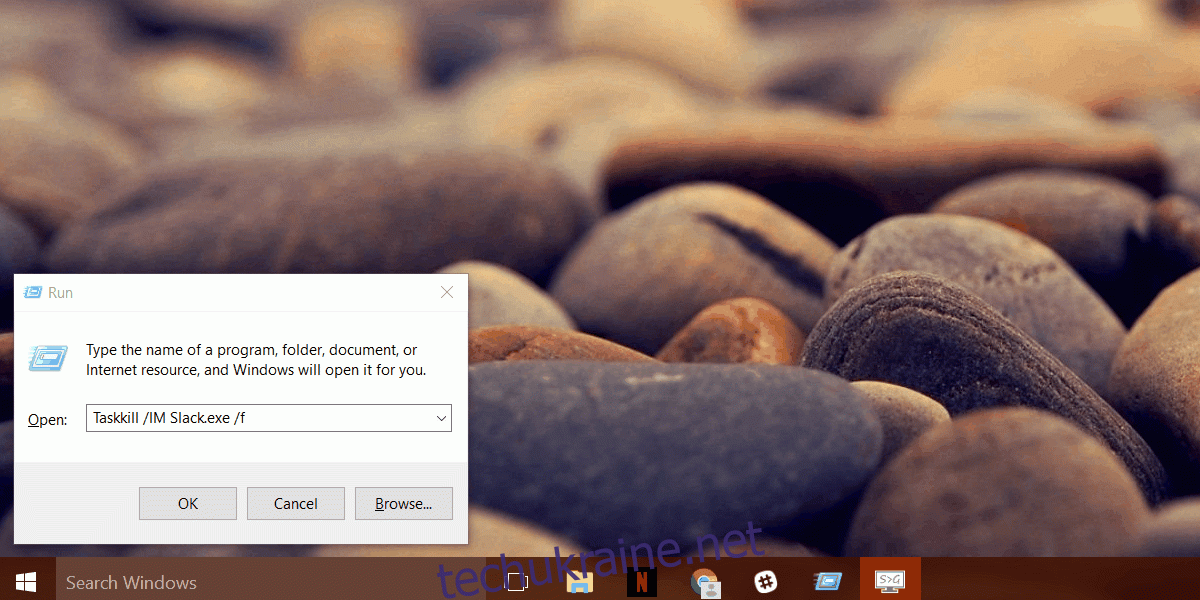
Цей метод підходить як для звичайних настільних програм, так і для програм UWP (універсальна платформа Windows). Якщо процес програми завис, ця команда також допоможе примусово його завершити. Є лише один нюанс з програмами UWP. Вам необхідно знати точне ім’я EXE файлу. Найчастіше, як у випадку зі Slack, ім’я EXE-файлу буде ідентичним назві програми. В інших випадках, наприклад зі Skype Preview, ідентифікувати його може бути трохи складніше.
Пошук імені EXE файлу для програми UWP
Знайти ім’я EXE файлу для програми UWP досить просто. Для цього знадобиться Диспетчер завдань. Запустіть його. Якщо припустити, що програма вже працює, знайдіть її у вкладці “Процеси”.
Коли ви знайдете процес програми, клікніть по ньому правою кнопкою миші та оберіть пункт “Властивості” з контекстного меню.
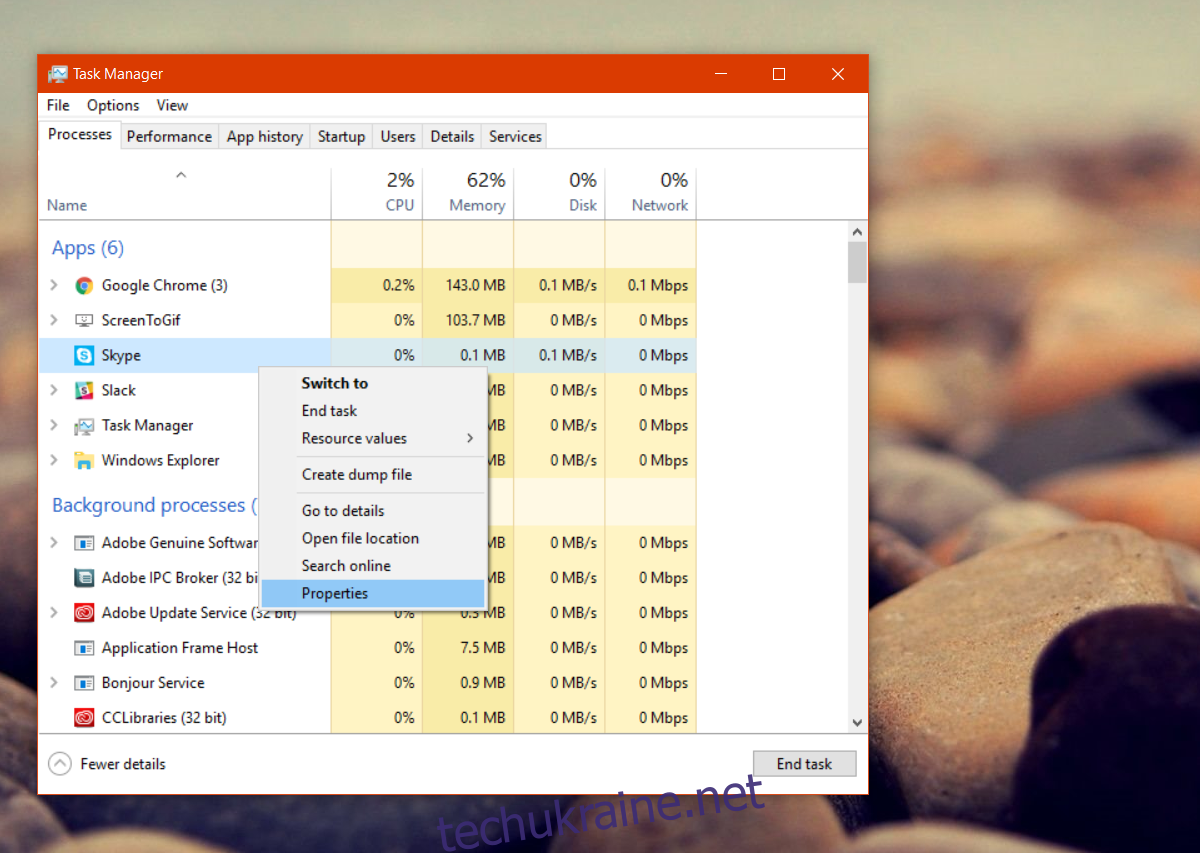
У вкладці “Загальні” зверніть увагу на поле адреси поряд зі значком папки. Там буде вказано повну назву пакета програми. Безпосередньо перед версією знаходиться необхідна вам частина. Щоб примусово закрити Skype Preview, вам потрібно буде ввести SkypeApp.exe у вікно “Виконати” разом з рештою команди.
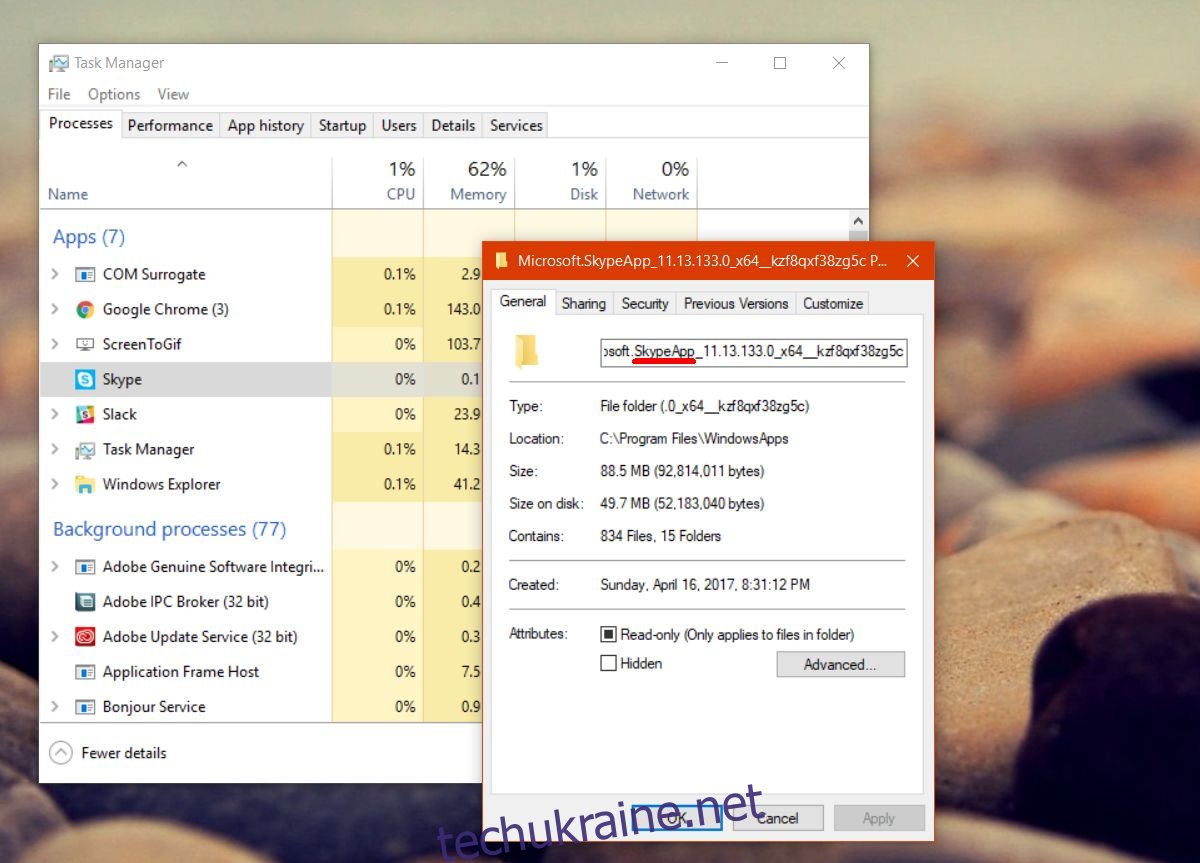
Як ми вже говорили раніше, ця проблема найчастіше виникає, коли програма має як настільну, так і UWP версію. Інша програма, яка може викликати подібні конфлікти, це OneNote. Якщо ви не хочете закривати всі копії програми, а просто шукаєте спосіб завершити роботу завислих програм, існує проста команда, яка також може допомогти.